Konverter AAC ke M4A yang Mengejutkan dengan Metode Sederhana
Format AAC adalah file audio yang dibuat sebagai penerus format MP3. Ini memiliki kapasitas tinggi untuk mengompresi file sambil mengambil sedikit ruang. Jenis file ini, di sisi lain, menggunakan format file lossy, yang menyebabkan file audio kehilangan beberapa data. Akibatnya, terkadang lebih baik mengonversinya ke format file lain, seperti M4A. Format ini memungkinkan Anda untuk menyimpan file terkompresi.
Ikutlah ke bagian ini karena kami akan memberikan yang terbaik untuk Anda Konverter AAC ke M4A.
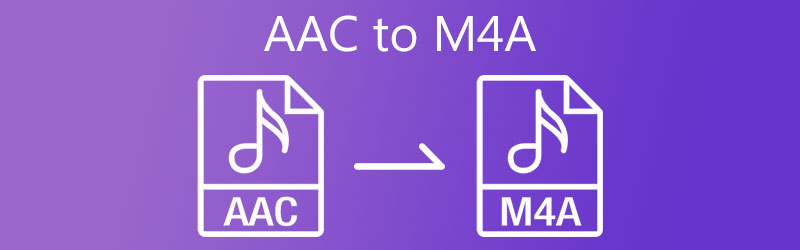
- Bagian 1. Bagaimana Mengonversi AAC ke M4A
- Bagian 2. Bagan Perbandingan Konverter AAC ke M4A
- Bagian 3. FAQ Tentang Mengonversi AAC ke M4A
Bagian 1. Bagaimana Mengonversi AAC ke M4A
Alat yang ditunjukkan di bawah ini adalah pendekatan yang paling direkomendasikan untuk mengonversi AAC ke M4A baik online maupun offline.
1. Vidmore Video Converter
Pengonversi Video Vidmore adalah toko serba ada yang dapat Anda gunakan untuk file Anda karena dapat mengedit dan mengonversi file audio dan video Anda. Ini adalah program yang sangat efisien karena alat pengeditan lanjutan yang dikandungnya, ini ramah pemula. Sebagai seseorang yang menghargai waktu sebagai sesuatu yang berharga, perangkat lunak ini paling cocok karena mengkonversi sangat cepat!
Cara lain yang membuatnya semakin nyaman bagi pengguna adalah Anda dapat menggunakannya bahkan tanpa koneksi internet. Dan Anda dapat dengan mudah mengubah kualitas file audio Anda hanya dalam sekejap mata. Dan jika menurut Anda alat ini bermanfaat, berikut adalah panduan sederhana di bawah ini.
Langkah 1: Dapatkan Konverter RA ke MP3
Anda dapat menggunakan salah satu opsi unduhan yang tercantum di bawah ini untuk memperoleh perangkat lunak. Kemudian, unduh dan instal di perangkat Anda. Anda sekarang dapat membuka alat setelah perangkat lunak selesai.
Langkah 2: Tambahkan File Audio Anda
Setelah Anda membuka perangkat lunak, Anda akan melihat antarmuka utama. Cukup tekan Tambahkan File tombol di bagian kiri atas alat, atau klik tombol Plus ikon di antarmuka tengah alat. Dan setelah itu, pilih file AAC di Perpustakaan.
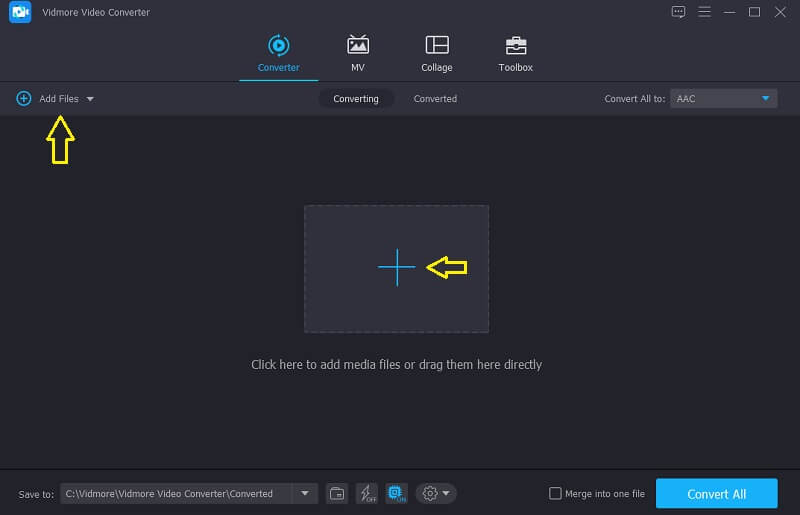
Langkah 3: Pilih Format
Setelah menambahkan file AAC yang perlu Anda konversi, klik tombol Profil panah di sisi kanan audio dan klik Audio tab. Kemudian cari M4A format.
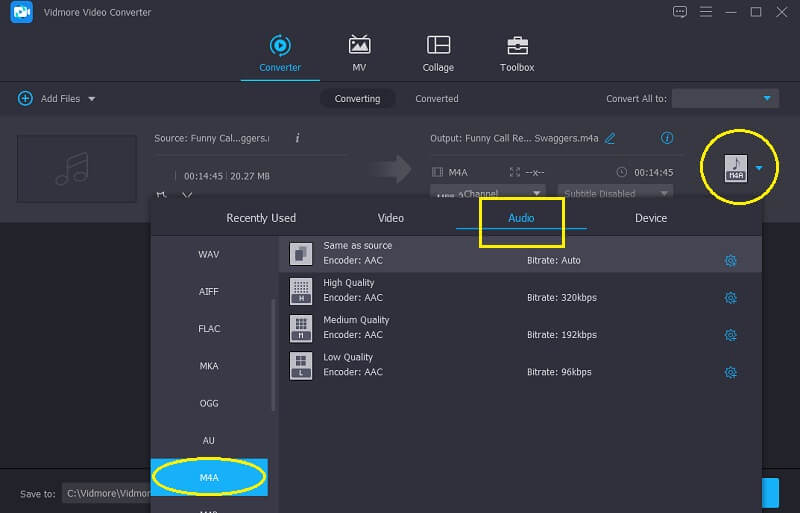
Dan jika Anda ingin menyesuaikan kualitas audio atau memperkecil ukuran file, klik tombol Pengaturan Audio, dan navigasikan panah tarik-turun dari Bitrate, Saluran dan Rasio Sampel. Setelah selesai, ketuk Membuat baru tombol dan menerapkannya pada audio Anda.
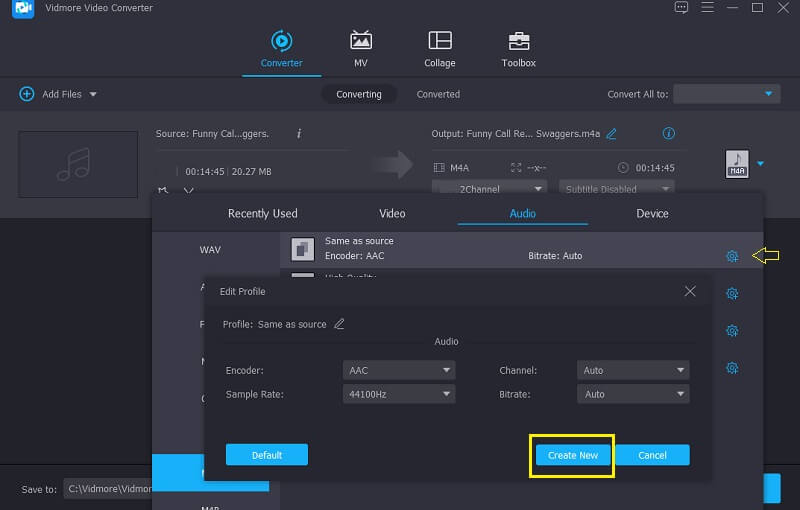
Langkah 4: Ubah format AAC ke M4A.
Sekarang Anda dapat mengonversi file Anda ke format yang Anda inginkan setelah Anda selesai menyesuaikan Pengaturan Audio. Cukup tekan Konversi Semua tombol dan tunggu prosesnya selesai.
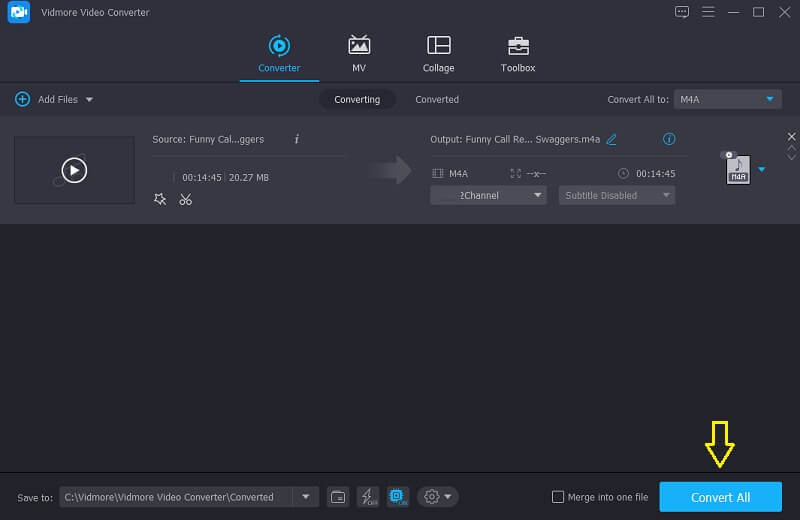
2. Pengonversi Video Gratis Vidmore
Pengonversi Video Gratis Vidmore adalah alat berbasis web, yang berarti Anda tidak perlu mengunduh alat sebelum dapat menggunakannya sepenuhnya. Dan jika Anda membandingkannya dengan alat berbasis browser lainnya, ia memiliki banyak kemajuan. Pertama, tidak ada batasan dalam proses konversi. Anda dapat dengan bebas mengonversi audio dan video apa pun tanpa dibatasi ukuran file. Kemudian, Anda dapat dengan mudah mengontrol kualitas trek audio Anda, dengan menavigasi bitrate dan sample rate. Kedua, ia memiliki antarmuka yang ramah itu sebabnya Anda dapat menggunakannya tanpa menghabiskan banyak waktu. Apa yang membuatnya lebih cocok untuk pengguna adalah kecepatan konversi yang cepat.
Untuk menunjukkan kepada Anda bagaimana alat berbasis browser ini bekerja, berikut adalah panduan sederhana di bawah ini.
Langkah 1: Buka halaman web Vidmore Free Video Converter. Unduh dan pasang peluncur dengan mengetuk Tambahkan File untuk Dikonversi pilihan.
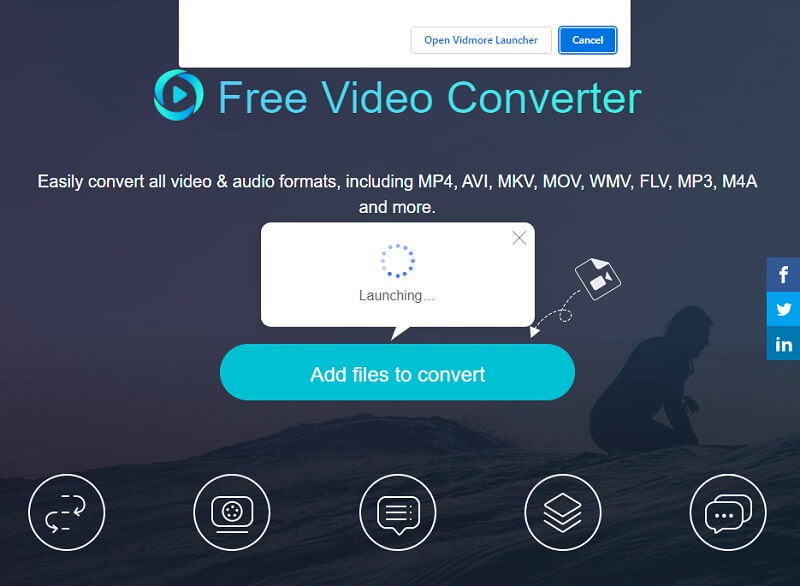
Langkah 2: Saat peluncur dapat berjalan, ketuk tombol Tambahkan file untuk dikonversi opsi lagi dan kemudian pilih file AAC dari . Anda Perpustakaan. Jika Anda ingin mengonversi beberapa trek audio, klik Tambah berkas tombol setelah file muncul di Linimasa.
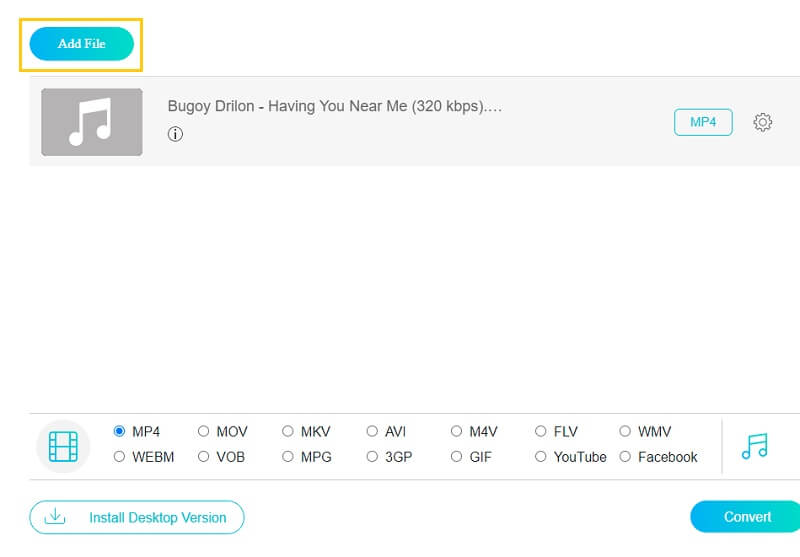
LANGKAH 3: Setelah itu, pilih M4A format dari daftar format file audio yang muncul saat Anda mengklik Musik ikon di sudut kanan bawah layar.
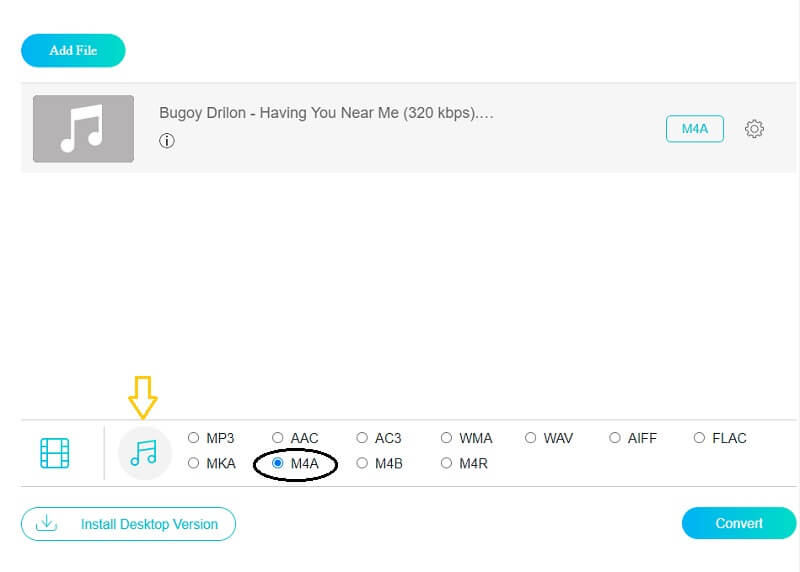
Setelah Anda mengklik M4A format, pilih Pengaturan ikon di sisi kanan audio dan ubah Bitrate, Rasio Sampel, dan Saluran untuk mengubah ukuran file. Klik baik tombol ketika Anda selesai.
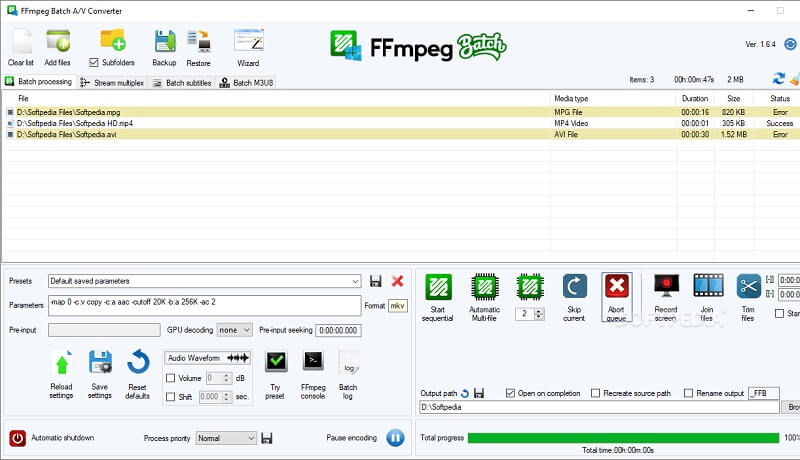
LANGKAH 4: Untuk menerapkan perubahan pada file audio Anda, cukup tekan tombol Mengubah tab dan pilih tujuan file, lalu tekan tombol Pilih folder dan tunggu beberapa detik hingga trek audio Anda benar-benar dikonversi.
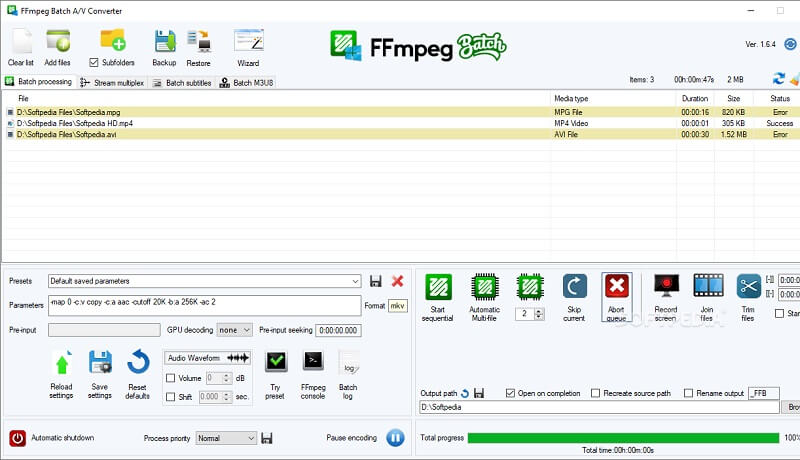
3. FFmpeg
FFmpeg tidak ada dalam daftar perangkat lunak yang ramah pengguna tetapi pasti akan membantu Anda mengonversi file AAC Anda ke M4A. Sangat cocok untuk editor audio dan video profesional. Tidak seperti konverter lainnya, sarana navigasi perangkat lunak ini adalah melalui teks. Artinya, agar Anda dapat mengonversi dan menavigasi alat, Anda perlu memasukkan teks. Dan jika Anda adalah seseorang yang lebih suka mengonversi AAC ke M4A melalui teks, FFmpeg adalah yang terbaik untuk Anda. Anda dapat mengikuti instruksi yang diberikan di bawah ini untuk memandu Anda dalam mengonversi AAC ke M4A.
Langkah 1: Unduh dan instal FFmpeg dan luncurkan ffmpeg.exe di perangkat Anda.
Langkah 2: Untuk membuka prompt perintah, tekan tombol Windows tombol pada keyboard komputer Anda dan ketik CMD.
LANGKAH 3: Menggunakan perintah CD, buka folder yang berisi file AAC. Kemudian ketik ffmpeg -i input.aac -codec: salin output.m4a ke jendela perintah dan klik Memasukkan.
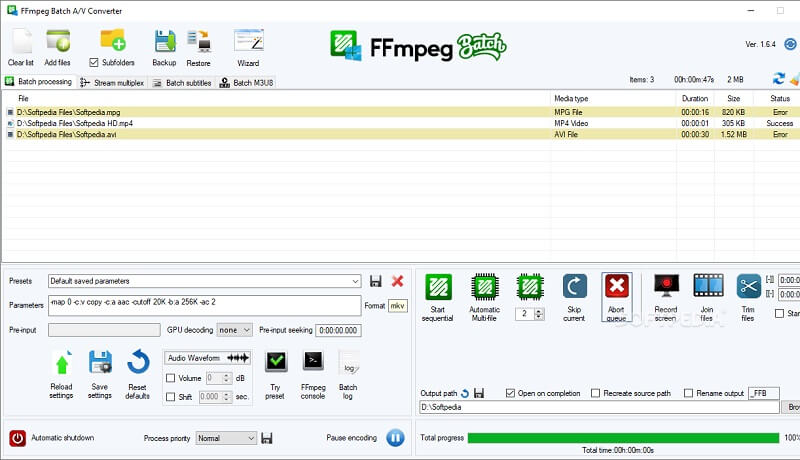
Bagian 2. Bagan Perbandingan Konverter AAC ke M4A
Bagian ini menunjukkan ilustrasi sederhana tentang persamaan dan perbedaan dari 3 konverter AAC ke M4A teratas satu sama lain dengan fitur standar yang diberikan dari alat audio.
- Fitur Utama
- ANTARMUKA RAMAH PENGGUNA
- Menawarkan banyak format file
- Konversi Cepat
- Mendukung Alat Pengeditan
- Tersedia di Mac dan Windows
| KONVERTER VIDEO VIDMORE | VIDMORE KONVERTER VIDEO GRATIS | FFMPEG |
Bagian 3. FAQ Tentang Mengonversi AAC ke M4A
1. Jika saya mengonversi file saya menjadi M4A, apakah kualitasnya akan berkurang?
M4A adalah codec kompresi lossy yang mengurangi ukuran file audio tanpa mengorbankan kualitas, meskipun beberapa data hilang dalam prosesnya.
2. Mana yang lebih baik, AAC atau MP3?
Meskipun AAC menggunakan kompresi lossy, AAC memberikan kualitas yang lebih baik daripada MP3 pada bitrate yang sama.
3. Apa perbedaan antara M4A dan MP4?
File M4A hanya berisi audio, sedangkan MP4 berisi audio dan video.
Kesimpulan
Ini hanya beberapa opsi untuk mengonversi AAC ke M4A yang kami anggap berguna. Anda dapat menggunakan alat online jika ponsel cerdas Anda kehabisan ruang. Namun, jika Anda ingin membuat perubahan pada file Anda dengan mudah, Anda harus menggunakan aplikasi desktop.
AAC & M4A
-
Konversi M4A
-
Konversi AAC
-
Sunting M4A


